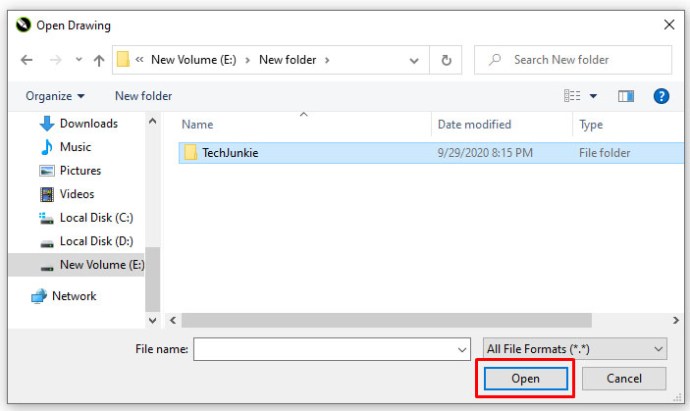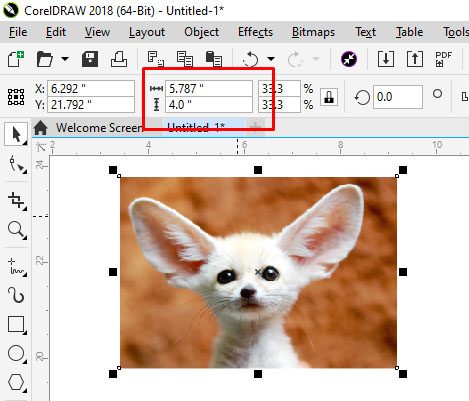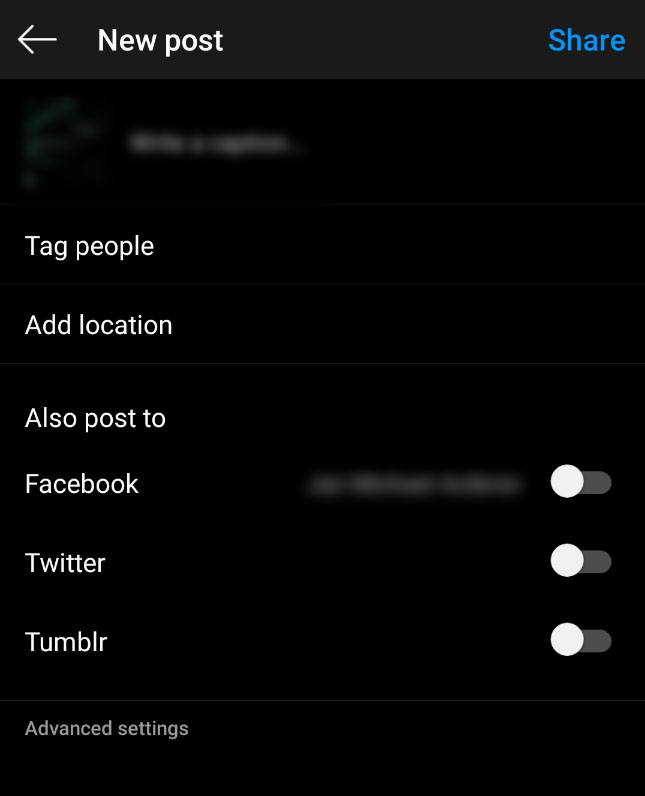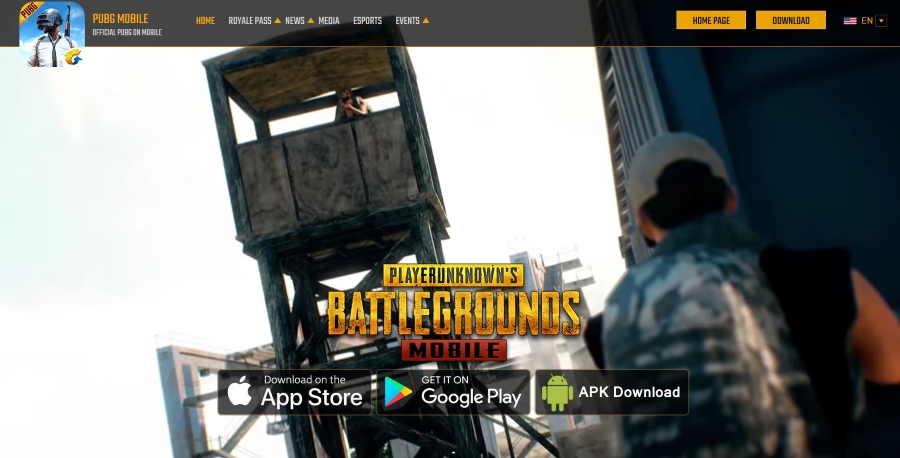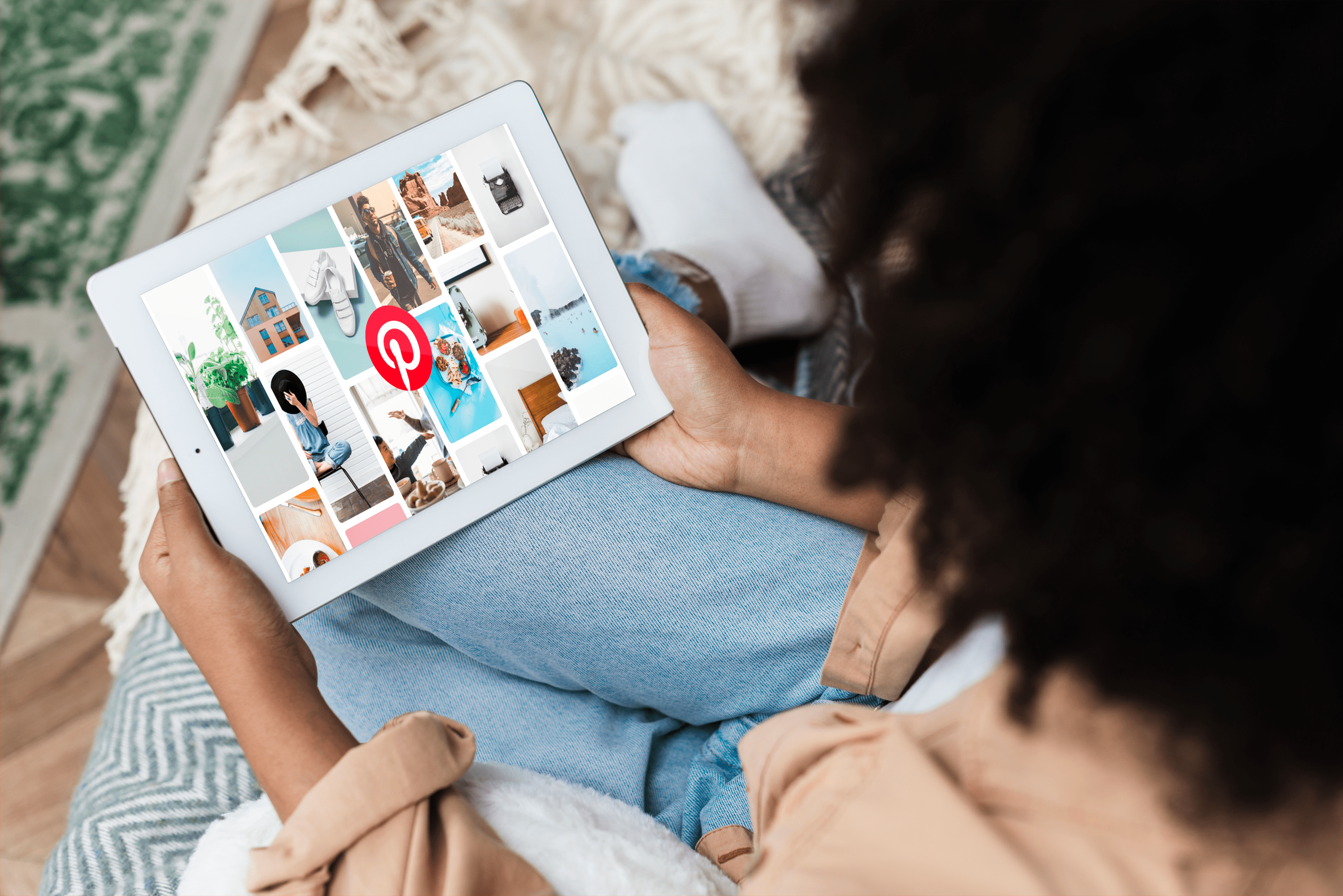トリミングせずにInstagramにポートレートまたは垂直写真を投稿する方法
Instagramがリリースされたとき、ユーザーは正方形の写真しかアップロードできませんでした。これは、写真のかなりの部分をトリミングする必要があることを意味しました。

Instagramの正方形の写真の寸法は、画像の品質、コンテンツ、解像度が犠牲になることが多いため、写真家やInstagramユーザーにとって大きな欠点になりました。
幸いなことに、Instagramはこの大きな問題を解決する必要があると考えています。 Instagramは、ユーザーが自分の画像を自由に作成できるようにしました。これで、写真を横向きまたは縦向きでアップロードできます。
Instagramの画像を理解する
では、トリミングせずにポートレート写真をInstagramに投稿するにはどうすればよいでしょうか。
Instagramの画像の大部分は二乗されています。ほとんどの場合は問題ありませんが、特にポートレートや風景の被写体の場合は、写真の構図に影響を与える傾向があります。
画像をアップロードするか、Instagramに読み込むと、画像は自動的に4:5にトリミングされます。 Instagramだけが完璧な写真をキャプチャして画像をトリミングして台無しにすることに多くの時間と労力を費やしたいと思う人は誰もいません。
Instagramは少し前にさまざまな向きを追加しましたが、画像を正しく調整するにはまだ少し調整が必要です。これで、正方形の画像の場合は最大600 x 600、風景の場合は1080×607、ポートレートの場合は480×600の最大サイズで画像を投稿できます。実際に保存されるサイズはわずかに異なりますが、Instagram内で画像を測定すると、通常これらが表示されます。

したがって、写真を切り抜くのにうんざりしている多くのInstagramユーザーの一人である場合は、切り抜かずに縦向きまたは縦向きの写真をInstagramに投稿する方法を見てみましょう。
Instagramにポートレート写真を投稿する方法
画像のサイズによっては、縦向きの画像をトリミングせずにInstagramに投稿できるようになりました。
確認方法は次のとおりです。
ステップ1
Instagramを開いて 新しい投稿を作成する.

ステップ2
画像を選択してください フォトギャラリーからアップロードしたい。

ステップ3
小さな作物のアイコンを選択します メイン画像画面の左下にあります。

ステップ4
画像を調整する 好みに合うまでグリッド内で。

切り抜きアイコンを使用すると、形状が通常の正方形から縦向きまたは縦向きにシフトします。これにより、写真の端を削る必要がなくなります。
Instagramに風景画像を投稿する方法
トリミングせずに風景写真を投稿したい場合はどうなりますか?
幸いなことに、上記と同じプロセスが横向きでも機能します。 Instagramに2つのサイズが追加されたので、画像の形とサイズをピックアップして、最適なサイズを投稿できるようになります。
同じ手順がポートレート写真と風景写真にも当てはまるので、上記の手順を参照して、アップロードする風景画像を選択するだけです。
Instagram画像を手動でトリミングする
Instagramの新しい設定では画像が正しく表示されない場合があり、最初に少し手動で編集する必要があります。
新しいオリエンテーション機能は優れていますが、いくつかの不具合があり、画像が最高の状態で表示されない場合があります。構図を犠牲にすることを意味する場合でも、画像を手動で編集して正方形としてアップロードする方がよい場合があります。
Instagramにアップロードする前に最初に画像を編集するのに役立つ写真編集アプリがたくさんあります。
開始するには、次の簡単な手順に従ってください。
- 画像をコンピュータにダウンロードして 画像エディタにロードします.
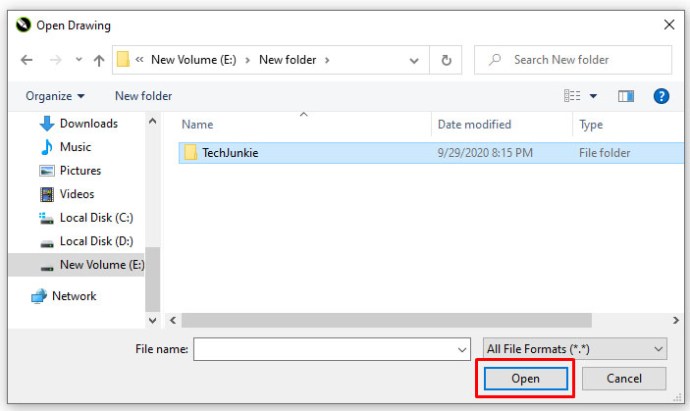
- 画像を5:4に切り抜きます 画像エディタを使用して、被写体が正面と中央になるように写真を編集します。
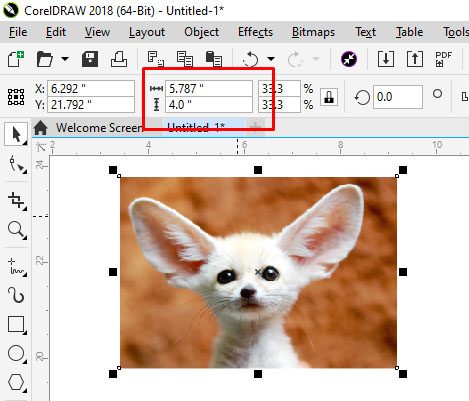
- 画像をInstagramにアップロードする.
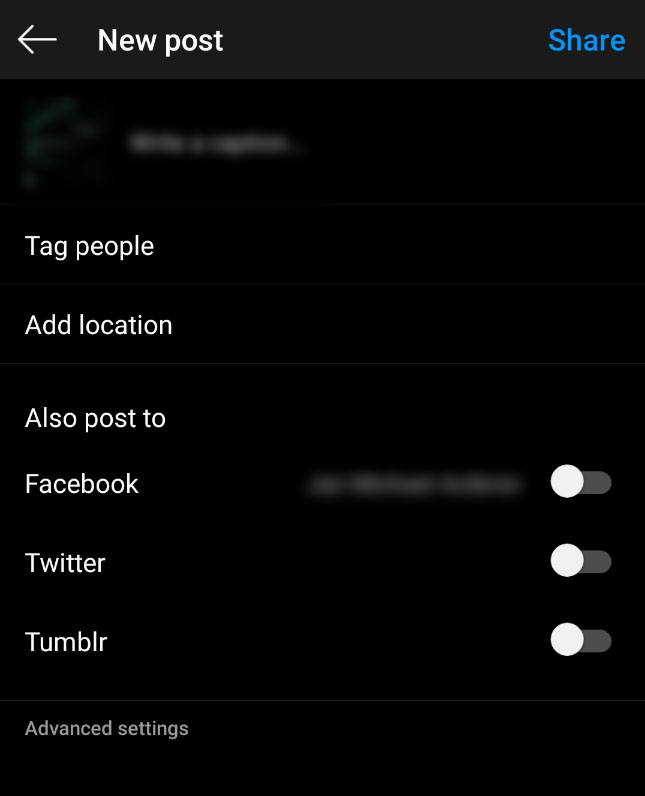
それでもうまくいかない場合や、画像の被写体が乾いてしまう場合は、画像の両側に白い境界線を追加して、5:4の比率を作成できます。
これにより、多くの場合、画像の見栄えが良くなります。画像を元の形のままにしておくという利点がありますが、通常より少し小さくなります。

この方法は、編集せずにInstagramに直接アップロードしたときの画像の外観に満足できない場合に最適です。
Instagram用のサードパーティの画像エディタ
Instagram用の画像を準備し、トリミングの有無にかかわらず画像のサイズを変更するのに役立つサードパーティのアプリがいくつかあります。ポートレートとランドスケープを投稿できるようになりましたが、これらのアプリを使用すると、公開用に何かを準備する際の作業が少し楽になります。
おすすめの写真編集アプリは、Android用Instagram用のNo Crop&SquareとiPhone用Whitagramです。ただし、探索できる写真編集アプリは他にもたくさんあります。
上記の両方のアプリは、手動編集方法と同じ目標を達成し、Instagram用に画像のサイズを変更します。すべてを携帯電話に保存し、コンピューターにダウンロードしたくない場合は、これらのアプリやその他のアプリを試してみる価値があります。
最終的な考え
ほとんどの写真家は、画像を二乗すると効果が失われることに気づきます。 Instagramユーザーは何年もの間、正方形の寸法を使用することに固執してきましたが、アプリの最近の更新のおかげで、写真をアップロードする際の柔軟性が向上しました。
ポートレートと風景の向きを追加すると、プロの写真家や熱狂的なアマチュアがショットを作成する際の選択肢が増えます。
目を引くInstagramの投稿を作成するのに役立つアプリをもっと見つけたいですか?
最も人気のあるInstagramアプリに関する記事をご覧ください。